To, že ve hrách nemůžete používat své preferované ovládací prvky, může být docela rušivé. Mnoho hráčů je zvyklých hrát Minecraft s ovladačem a Java Edition nepodporující gamepady může být nepříjemným překvapením. Naštěstí existuje způsob, jak to obejít.
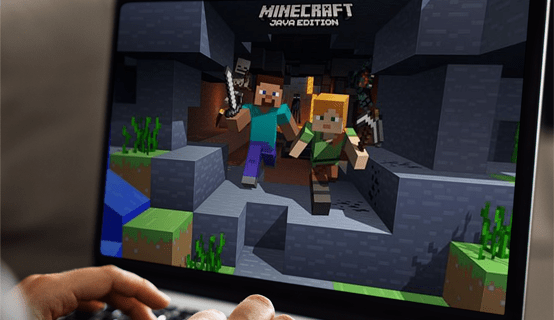
V této příručce vysvětlíme, jak přidat podporu řadičů do Minecraft Java Edition na počítačích s Windows 10, Mac a Linux. Dále uvedeme nejběžnější důvody, proč se váš ovladač nepřipojuje, a sdílíme pokyny pro přidání podpory ovladače do Minecraft Bedrock.
Jak přidat podporu řadiče do Minecraft Java?
Jak již bylo zmíněno výše, Minecraft Java Edition nemá podporu nativního ovladače. Chcete-li jej tedy použít ve hře, musíte nainstalovat mody třetích stran. Jedním z nejpopulárnějších módů pro tento účel je Controllable. Níže naleznete pokyny pro nastavení podpory řadičů v různých operačních systémech.
Windows 10
Pojďme se ponořit dovnitř - chcete-li přidat podporu řadiče do Minecraft Java v systému Windows 10, postupujte takto:
- Navštivte kontrolovatelnou instalaci strana a klikněte na Stáhnout.
- Počkejte, až se soubor nahraje, a poklepáním na něj spusťte instalační proces.
- Přesuňte soubor Controllable do složky Minecraft mods. Chcete-li ji najít, zadejte do vyhledávacího pole v nabídce Start AppData Roaming .minecraft mods.

- Otevřete Minecraft Launcher a klikněte na Možnosti spuštění.
- Klikněte na Přidat nový.

- Vyplňte název nové možnosti spuštění (např. Controllable). Vyberte verzi Minecraftu, pro kterou nastavujete ovladač.

- Klikněte na ikonu šipky vedle položky Herní adresář, vyberte svůj kontrolovatelný soubor a poté klikněte na Otevřít.

- Klikněte na Uložit a přejděte zpět do hlavní nabídky.

- Rozbalte nabídku vedle tlačítka Přehrát, vyberte ovladatelnou verzi a klikněte na Přehrát.

Mac
Chcete-li použít ovladač v Minecraft Java pro Mac, postupujte podle následujících pokynů:
- Navštivte kontrolovatelnou instalaci strana a klikněte na Stáhnout.
- Počkejte, až se soubor nahraje, a poklepáním na něj spusťte instalační proces.
- Přesuňte soubor Controllable do složky Minecraft mods. Chcete-li ji najít, zadejte do ~ / Library / Application Support / Minecraft / mods do vyhledávacího okna Spotlight. Pokud ještě nemáte složku mods, vytvořte ji.

- Otevřete Minecraft Launcher a klikněte na Možnosti spuštění.
- Klikněte na Přidat nový.

- Vyplňte název nové možnosti spuštění (např. Controllable). Vyberte verzi Minecraftu, pro kterou nastavujete ovladač.

- Klikněte na ikonu šipky vedle položky Herní adresář, vyberte svůj kontrolovatelný soubor a poté klikněte na Otevřít.

- Klikněte na Uložit a přejděte zpět do hlavní nabídky.

- Rozbalte nabídku vedle tlačítka Přehrát, vyberte ovladatelnou verzi a klikněte na Přehrát.

Linux
Chcete-li nastavit podporu řadiče pro Minecraft Java v systému Linux, postupujte takto:
- Navštivte kontrolovatelnou instalaci strana a klikněte na Stáhnout.
- Počkejte, až se soubor nahraje, a poklepáním na něj spusťte instalační proces.
- Přesuňte soubor Controllable do složky Minecraft mods. Chcete-li ji najít, použijte klávesovou zkratku ~. Do vyhledávacího pole zadejte ~ / .minecraft a otevřete nebo vytvořte složku mods.
- Otevřete Minecraft Launcher a klikněte na Možnosti spuštění.
- Klikněte na Přidat nový.
- Vyplňte název nové možnosti spuštění (např. Controllable). Vyberte verzi Minecraftu, pro kterou nastavujete ovladač.
- Klikněte na ikonu šipky vedle položky Herní adresář, vyberte svůj kontrolovatelný soubor a poté klikněte na Otevřít.
- Klikněte na Uložit a přejděte zpět do hlavní nabídky.
- Rozbalte nabídku vedle tlačítka Přehrát, vyberte ovladatelnou verzi a klikněte na Přehrát.
Často kladené otázky
Níže naleznete odpovědi na další otázky týkající se používání ovladače v Minecraftu.
Proč se můj ovladač nepřipojí?
Pokud se váš ovladač nepřipojí k vašemu počítači nebo konkrétně k Minecraftu, ujistěte se, že jste neudělali jednu z následujících chyb:
· Pokoušíte se nastavit ovladač pro Java Edition přes Steam. Java Edition nemá podporu řadičů, takže se ujistěte, že máte nainstalované požadované mody.
· Nenastavili jste preferované ovládací prvky. Ujistěte se, že jste dokončili kroky 12-13 procesu instalace.
· Vybrali jste Aktivovat produkt ve službě Steam namísto Přidat hru, která není ve službě Steam na 6thkrok pokynů k nastavení. Opakujte postup a vyberte správnou možnost.
· Máte problémy s Bluetooth. Zkuste řadič připojit pomocí kabelu.
Pokud pro vás žádný z výše uvedených důvodů nefunguje, ovladače ovladače pravděpodobně nejsou aktuální. Chcete-li aktualizovat ovladače řadiče v počítači se systémem Windows, postupujte takto:
1. Stiskněte klávesu Windows a do vyhledávacího pole zadejte devmgmt.msc.
2. Jakmile se otevře Správce zařízení, rozbalte část Periferní zařízení Xbox a klikněte pravým tlačítkem na název vašeho ovladače.
3. V rozevírací nabídce vyberte možnost Aktualizovat software ovladače.
4. Klepněte na Hledat automaticky a podle pokynů na obrazovce nainstalujte nejnovější ovladače.
jak zjistím něčí narozeniny
Poznámka: Pro Mac OS nejsou k dispozici žádné ovladače nativního řadiče. Nejnovější ovladače ovladače budete muset najít online a nainstalovat. Pokyny se mohou lišit a přesahují rámec tohoto článku.
Jak přidat podporu řadičů do Minecraft Bedrock?
Minecraft Bedrock nevyžaduje k použití ovladače žádné mody třetích stran. Nastavení lze provést prostřednictvím služby Steam. Postupujte podle následujících pokynů:
1. Navštivte oficiální Steam webová stránka a klikněte na tlačítko Instalovat Steam.
2. Spusťte instalační soubor a postupujte podle pokynů na obrazovce.
3. Jakmile je Steam nainstalován, otevřete aplikaci a vytvořte si účet nebo se přihlaste ke stávajícímu.
4. V aplikaci Steam přejděte do knihovny.
5. Klikněte na Přidat hru, která se nachází v levém dolním rohu obrazovky.
6. V nabídce vyberte možnost Přidat hru, která není ve službě Steam. Tím se otevře knihovna souborů vašeho počítače.
7. Najděte ve své knihovně soubor Minecraft Bedrock Edition Launcher a poklepejte na něj. Hra by nyní měla být přidána.
8. Klikněte na tlačítko Režim velkého obrazu umístěné v pravém dolním rohu vaší knihovny Steam. Vypadá to jako obdélník se dvěma šipkami směřujícími v opačných směrech.
jak vyhledávat filmy na pluto tv
9. Připojte ovladač. Prozatím musíte použít kabel, ale jakmile je vše nastaveno, můžete jej připojit přes Bluetooth.
10. Přejděte na Nastavení Steam a vyberte Nastavení ovladače.
11. Zaškrtněte políčko vedle typu vašeho ovladače a vraťte se do Steam Library.
12. V knihovně otevřete nastavení Minecraftu. Klikněte na Spravovat zástupce, který se nachází pod obrázkem Minecraftu.
13. Klepnutím na Možnosti ovladače upravte upřednostňované ovládací prvky.
Užívejte si, ale zůstaňte na pozoru
S pomocí režimu Controllable byste nyní měli mít možnost používat svůj gamepad v Minecraft Java Edition. Pokud Controllable na vašem zařízení nefunguje, zvažte hledání jiného modu. Při stahování softwaru třetích stran doporučujeme být si vědom virů. Ke skenování všech souborů před instalací použijte antivirus a VPN. To vám umožní užívat si Minecraft s vaším oblíbeným ovladačem, aniž byste způsobili poškození počítače.
Znáte nějaké důvěryhodné weby pro stahování nejnovějších ovladačů řadičů pro počítače Mac? Sdílejte své zkušenosti v sekci komentáře níže.





















